पीसी / मैक में एक-क्लिक में फ़ोटो एक्सपोर्ट के लिए गाइड
आपके डिवाइस पर हजारों तस्वीरें होने से निश्चित रूप से स्टोरेज स्पेस कम हो जाएगी, इसलिए आपको यह जानना चाहिए कि कैसे 1 क्लिक में iPhone / iPad से कंप्यूटर पर आसानी से फ़ोटो कैसे एक्सपोर्ट करें।
macOS 10.9 और नए वर्जन के लिए उपलब्ध है Windows 10/8.1/8/7/Vista/XP के लिए उपलब्ध हैस्टेप 1: कनेक्ट डिवाइस
अपने पी सी या मैक पर Tenorshare iCareFone को डाउनलोड और इंस्टॉल करें और अपने डिवाइस को इससे कनेक्ट करें। यदि "इस कंप्यूटर पर विश्वास करें" के लिए कहा जाए, तो कृपया अपने डिवाइस को अनलॉक करें और सफल पहचान सुनिश्चित करने के लिए पासकोड डालें। डिवाइस कनेक्ट होने के बाद, शुरुआत के लिए मुख्य इंटरफ़ेस से "वन-क्लिक एक्सपोर्ट फोटोज़ टू पी सी" चुनें।

स्टेप 2: एक्सपोर्ट शुरू करें
सभी फ़ोटो, चाहे आपके डिवाइस द्वारा शूट की गई हो या ऑनलाइन डाउनलोड की गयी हो, अपने आप आपके कंप्यूटर पर ट्रांसफर हो जाएगी।
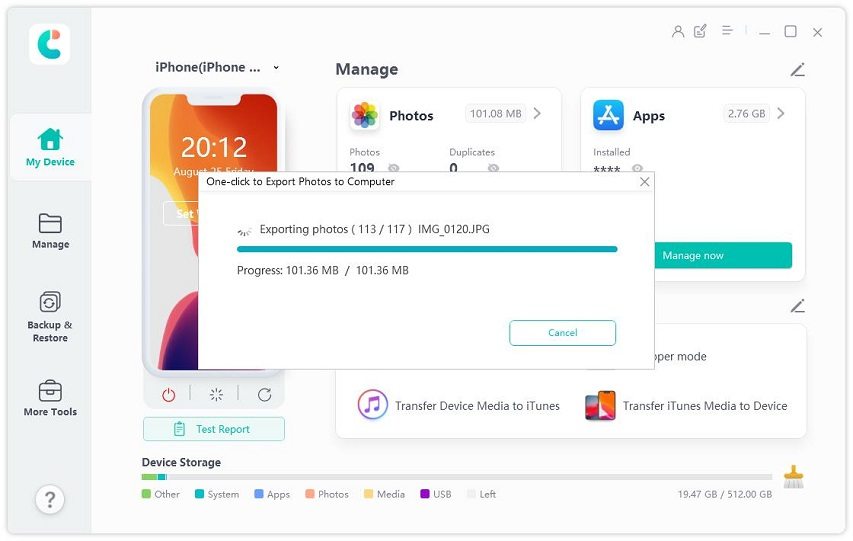
जब ट्रांसफर प्रक्रिया पूरी हो जाती है, तो डेस्टिनेशन फ़ोल्डर पॉपअप हो जाएगा। यदि नहीं, तो आप ट्रांसफर फ़ोटो देखने के लिए "ओपन फ़ोल्डर" पर क्लिक कर सकते हैं। आपकी सभी तस्वीरें ओरिजिनल फ़ोल्डर में सावधानीपूर्वक सेव हो गयी होंगी|
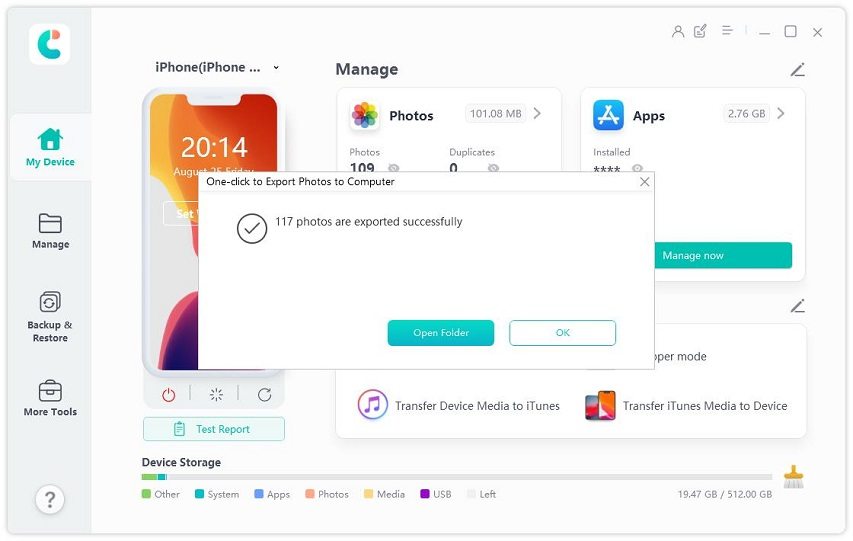
उम्मीद करते हैं कि यह गाइड आपकी सहायक बनी होगी।
अभी भी सहायता चाहिए?
बस हमारी सहायता टीम से संपर्क करें जो मदद करने में प्रसन्न हैं। आप s यहां ऑनलाइन फॉर्म जमा कर सकते हैं।

